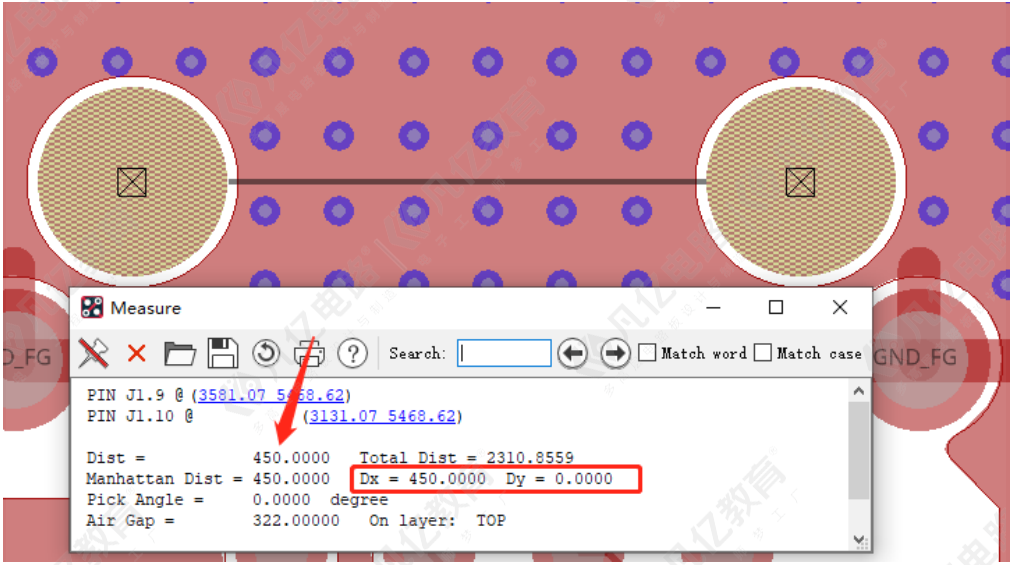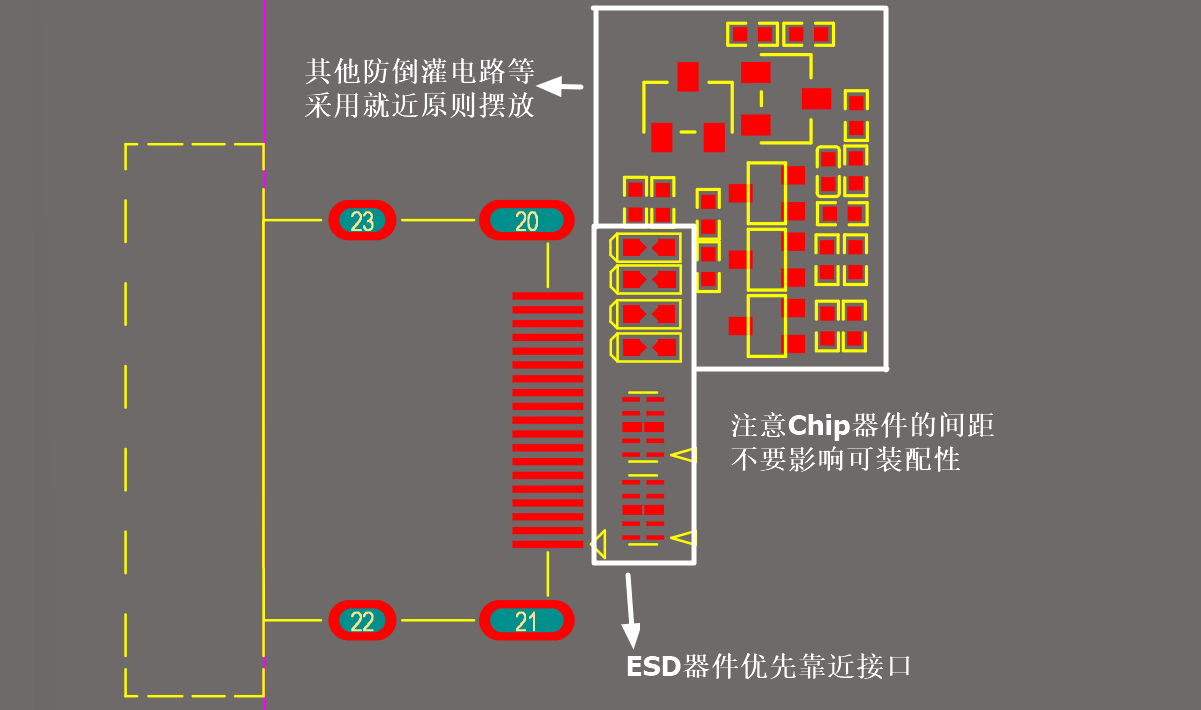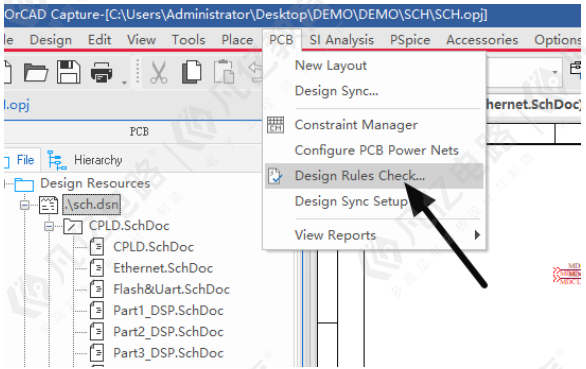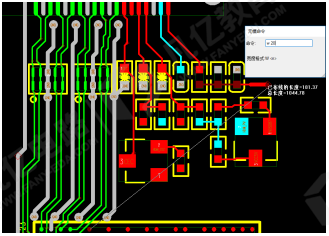在设计完原理图之后、设计PCB之前,工程师可以利用软件自带的ERC功能对常规的一些电气性能进行检查,避免一些常规性错误和查漏补缺,以及为正确完整地导入PCB进行电路设计做准备。
5.8.1 原理图编译设置
(1)在工程文件上单击鼠标右键,选择执行“工程选项”命令,或者执行菜单命令“工程-工程选项”,单击“Error Reporting”选项卡,进入原理图编译设置窗口,如图5-92所示。
① 冲突类型描述:即编译查错对象。
② 报告格式:即报告显示类型。
l 不报告:对检查出来的结果不进行报告显示。
l 警告:对检查出来的结果只是进行警告。
l 错误:对检查出来的结果进行错误提示。
l 致命错误:对检查出来的结果提示严重错误,并用红色表示。
如果需要对某项进行检查,建议选择“致命错误”,这样比较明显并具有针对性,方便查找定位。
(2)对常规检查来说,集中检查以下对象。
① Duplicate Part Designators:存在重复的元件位号,如图5-93(a)所示。
② Floating net labels:存在悬浮的网络标签,如图5-93(b)所示。
③ Floating Power Objects:存在悬浮的电源端口,如图5-93(b)所示。
④ Nets with only one pin:存在单端网络,如图5-93(c)所示。
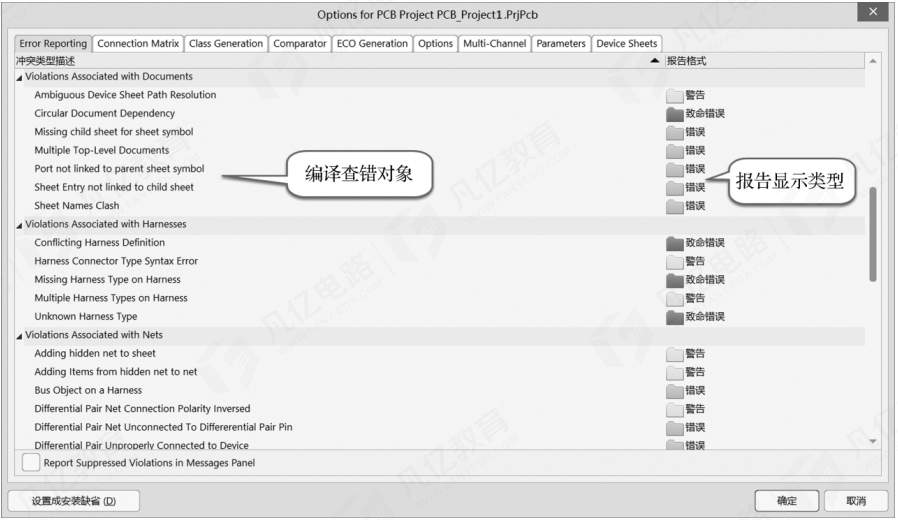
图5-92 原理图编译设置
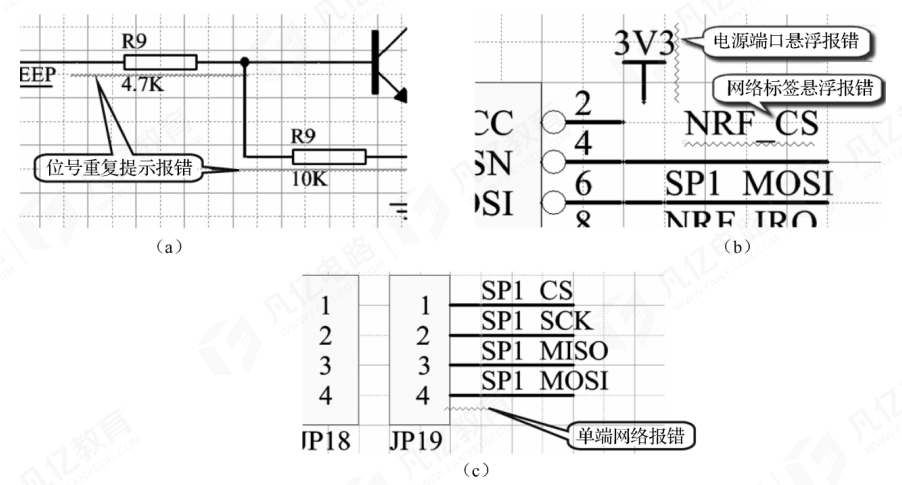
图5-93 常见编译错误
5.8.2 编译与检查
(1)编译项设置之后即可对原理图进行编译,执行菜单命令“工程-Validate PCB Project *.PrjPcb”,即可完成原理图编译。
(2)在界面的右下角执行命令“Panels-Messages”,显示编译报告。若有相关错误报告,则在“Messages”面板中会用红色标记出来,双击对应的红色报告,可以跳转到原理图相对应的位置进行查看和检查,如图5-94所示。
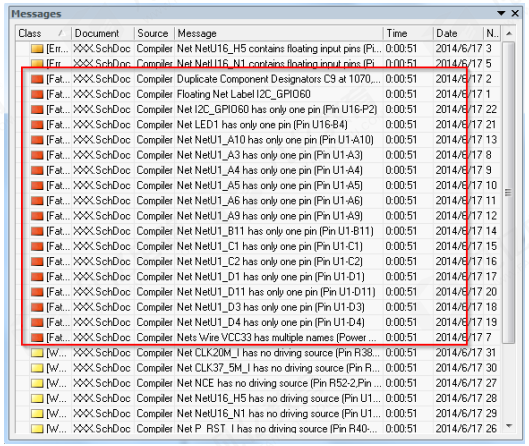
图5-94 “Messages”面板
系统默认的“错误”项,在编译之后也要注意一下,或者在设置的时候清楚哪些可以忽略,不可忽略的直接设置为“致命错误”类型。